Wi-Fi verbindingen
 Verbinding met Wi-Fi maken door eerder opgeslagen instellingen te gebruiken
Verbinding met Wi-Fi maken door eerder opgeslagen instellingen te gebruiken
Als [Nieuwe verbinding] geselecteerd is in [Wi-Fi-functie] in [Wi-Fi] van het [Set-up] ([AAN/UIT])-menu, selecteer dan de verbindingsmethode tussen [Via netwerk] of [Direct] om verbinding te maken.
Als u aan de andere kant [Selecteer doelapparaat uit geschiedenis] of [Selecteer doelapparaat uit favorieten] gebruikt, maakt de camera verbinding met het geselecteerde apparaat met de eerder gebruikte instellingen.
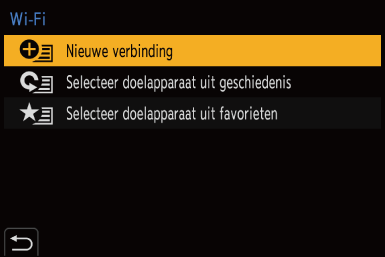
[Via netwerk]
Verbindt de camera en het externe apparaat via het draadloze toegangspunt.

-
Selecteer de methode om verbinding met een draadloos toegangspunt te maken.
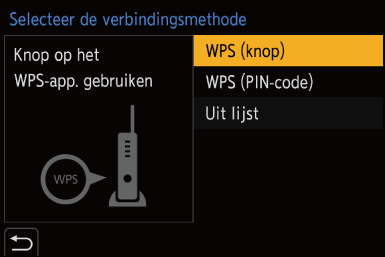
Instellingen: [WPS (knop)]/[WPS (PIN-code)]/[Uit lijst]
|
Druk op [DISP.] om het draadloze toegangspunt te veranderen dat voor de verbinding gebruikt werd en verander de bestemming van de verbinding.
|
 [WPS (knop)]
[WPS (knop)]
Druk op de WPS-knop op het draadloze toegangspunt om een verbinding tot stand te brengen.
-
Druk op de WPS-knop van het draadloze toegangspunt totdat deze naar WPS-modus schakelt.
Voorbeeld)
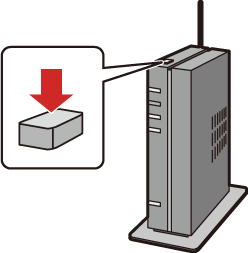
 [WPS (PIN-code)]
[WPS (PIN-code)]
Voer en PIN-code in op het draadloze toegangspunt om een verbinding tot stand te brengen.
-
Selecteer op het scherm van de camera het draadloze toegangspunt waarmee u verbinding maakt.
-
Voer de PIN-code die weergegeven wordt op het camerascherm in het draadloze toegangspunt in.
-
Druk op de camera op
 of
of  .
.
 [Uit lijst]
[Uit lijst]
Zoekt naar een draadloos toegangspunt dat gebruikt kan worden en maakt daar verbinding mee.
|
|
-
Selecteer het draadloze toegangspunt waarmee u verbinding maakt.
 Druk op [DISP.] om het zoeken naar een draadloos toegangspunt opnieuw uit te voeren.
Druk op [DISP.] om het zoeken naar een draadloos toegangspunt opnieuw uit te voeren.
 Als geen enkel draadloos toegangspunt gevonden wordt (
Als geen enkel draadloos toegangspunt gevonden wordt ( Verbinden via handmatige input)
Verbinden via handmatige input)
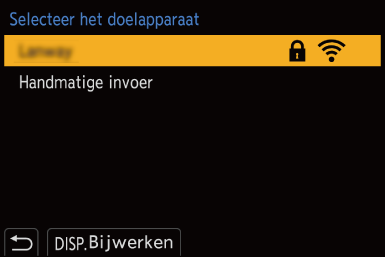
-
(Als de netwerkauthenticatie gecodificeerd is) Voer de coderingssleutel in.
 Tekens invoeren (
Tekens invoeren ( Tekens invoeren)
Tekens invoeren)
 Verbinden via handmatige input
Verbinden via handmatige input
|
|
-
Op het scherm in stap 1 van “[Uit lijst]”, selecteert u [Handmatige invoer].
-
Voer de SSID in van het draadloze toegangspunt waarmee u verbinding maakt en selecteer vervolgens [Inst.].
 Tekens invoeren (
Tekens invoeren ( Tekens invoeren)
Tekens invoeren)
-
Selecteer het type netwerkauthenticatie.
[WPA2-PSK]/[WPA2/WPA-PSK]
Ondersteund codering: [TKIP], [AES]
[Niet coderen]
-
(Als iets anders dan [Niet coderen] geselecteerd is) Voer de coderingssleutel in en selecteer vervolgens [Inst.].
[Direct]
De camera rechtstreeks met het externe apparaat verbinden.

-
Selecteer de methode om verbinding te maken met het doelapparaat.
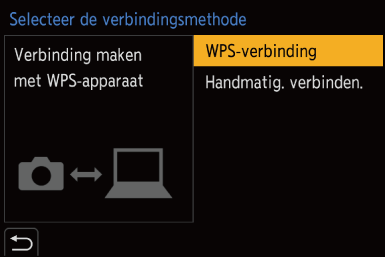
[WPS-verbinding]
[WPS (knop)]: Druk op de WPS-knop op het externe apparaat om verbinding te maken.
 Druk op de camera op [DISP.] om de wachtstatus van de verbinding te verlengen.
Druk op de camera op [DISP.] om de wachtstatus van de verbinding te verlengen.
[WPS (PIN-code)]: Voer de PIN-code in op de camera en maak verbinding.
[Handmatig. verbinden.]
Zoek de camera op het doelapparaat op om verbinding te maken.
Voer het SSID en het password, die op de camera weergegeven worden, in het apparaat in.
 Als de bestemming op [Smartphone] gezet is, wordt het wachtwoord niet weergegeven. Selecteer de SSID om een verbinding tot stand te brengen. (
Als de bestemming op [Smartphone] gezet is, wordt het wachtwoord niet weergegeven. Selecteer de SSID om een verbinding tot stand te brengen. ( Verbinding maken met een smartphone ([Wi-Fi-verbinding]))
Verbinding maken met een smartphone ([Wi-Fi-verbinding]))
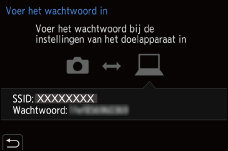
|
|
Verbinding met Wi-Fi maken door eerder opgeslagen instellingen te gebruiken
Gebruik de geschiedenis van de Wi-Fi verbinding om verbinding te maken met dezelfde instellingen als voorheen.
-
Laat de geschiedenis van de Wi-Fi verbinding weergeven.


 [
[![]() ]
]  [
[![]() ]
]  [Wi-Fi]
[Wi-Fi]  [Wi-Fi-functie]
[Wi-Fi-functie]  [Selecteer doelapparaat uit geschiedenis]/[Selecteer doelapparaat uit favorieten]
[Selecteer doelapparaat uit geschiedenis]/[Selecteer doelapparaat uit favorieten]
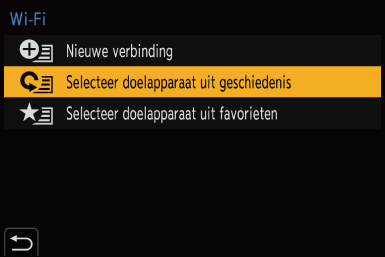
-
Selecteer het item van de geschiedenis waarmee u verbinding wilt maken.
 Druk op [DISP.] om details van de verbindingsgeschiedenis te bevestigen.
Druk op [DISP.] om details van de verbindingsgeschiedenis te bevestigen.
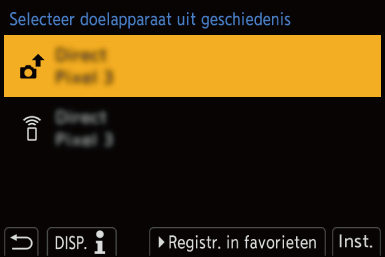
 Registreren in favorieten
Registreren in favorieten
U kunt de geschiedenis van de Wi-Fi verbinding in Favorieten registreren.
-
Laat de geschiedenis van de Wi-Fi verbinding weergeven.


 [
[![]() ]
]  [
[![]() ]
]  [Wi-Fi]
[Wi-Fi]  [Wi-Fi-functie]
[Wi-Fi-functie]  [Selecteer doelapparaat uit geschiedenis]
[Selecteer doelapparaat uit geschiedenis]
-
Selecteer het item van de geschiedenis dat u wilt registreren en druk vervolgens op
 .
.
-
Voer een registratienaam in en selecteer vervolgens [Inst.].
 Tekens invoeren (
Tekens invoeren ( Tekens invoeren)
Tekens invoeren)
 Er kunnen maximaal 30 karakters ingevoerd worden (een karakter van twee byte wordt als twee karakters beschouwd).
Er kunnen maximaal 30 karakters ingevoerd worden (een karakter van twee byte wordt als twee karakters beschouwd).
 Items bewerken die in Favorieten geregistreerd zijn
Items bewerken die in Favorieten geregistreerd zijn
-
Items weergeven die in Favorieten geregistreerd zijn.


 [
[![]() ]
]  [
[![]() ]
]  [Wi-Fi]
[Wi-Fi]  [Wi-Fi-functie]
[Wi-Fi-functie]  [Selecteer doelapparaat uit favorieten]
[Selecteer doelapparaat uit favorieten]
-
Selecteer het item van de geschiedenis dat u in favorieten wilt bewerken en druk vervolgens op
 .
.
[Verwijderen uit favorieten]
[Volgorde van favorieten wijzigen]
Specificeer de locatie van bestemming van het item waarvan u de weergavevolgorde wilt veranderen.
[Geregistreerde naam wijzigen]
Voer karakters in om de geregistreerde naam te veranderen.
 Tekens invoeren (
Tekens invoeren ( Tekens invoeren)
Tekens invoeren)
|
Verander de Wi-Fi-instellingen van het apparaat waarmee u verbinding wilt maken zodat het toegangspunt dat gebruikt wordt op de camera ingesteld wordt. U kunt ook [Nieuwe verbinding] selecteren en de apparaten opnieuw verbinden. (
– [Streamingfunctie] – [Autom. overzetten] |
